
作り直しになりにくい、VRoid衣装の作成手順
前回の記事でVRoid衣装のテンプレートアイテムの選び方についてお話したのですが、
今回は、私はこんな感じでやってますー。という作業工程を載せつつ、
作り直しにならないための衣装作成手順をご紹介したいと思いますー。
※こちらは2022年5月にFANBOXに投稿した記事の再録になります。
これから作ってゆくのはこちら。
エバーション3部のラスボスでもある、引きこもりのクオンさんですね。

衣装以外は完成しているという前提で進めますので、
モデル自体を初めて作るという方は、先にこちらをご覧ください。
まずはデザイン画をよく見ます。
クオンさんバストアップは何枚かあったのですが、
モデル制作時点で全身絵はカラーがありませんでした(汗)
色はこんな感じの人ですね。


クリスマスの時はペン入れしましたが、色はクリスマスカラーだったので、
線画だけ参考に……。
ベルトが多いのは、寂しがりの独りぼっちでも肩と腰のベルトをぎゅっと絞ればちょっとだけ抱きしめられてる気分になって、少しは心が落ち着くからという。
そんな理由が一応あるので、面倒ですがベルトは省略できそうにないですね……。
靴は、もっさりしたブーツっぽいシルエットなので厚底ブーツで、
ズボンは折り目つきのでよさそうですね。
服は内側がハイネックのロングコートで、外のケープは襟が立ってるのでスタンドロングコートで作れるんじゃないかなとあたりを付けたら、
まずはVRoid Studio上でざっとあたりをとってみます。

私の場合はPCにマウスしかつながってないので、ヨレヨレ線のこんな感じです(笑)
丈の長さや形はここで決めていきます。
テクスチャを変えてから、服のパラメータを変更してしまうと、
せっかく綺麗に見えていたテクスチャまでずれてしまうことがあるので、
まずは衣装の形を先に整えます。
最初の頃はこの工程を省いて
いきなりペイントソフトでテクスチャを描き始めていたので、
最終的に思った通りの形にならなかったり、
継ぎ目の調整に四苦八苦していました💦
あたりをとるようになってからも、
最初は全体のあたりをとっていたのですが、途中から、
左右対称の形は片方だけあたりをとれば反対側は左右反転でいい。
ということに気付きました……(汗)
そんなわけで、今回のクオンさんのあたりは、
主に画面の右側(モデルに着せると左半身部分)に描いていて
反対側は対象にならないところや補助的なラインしかひいていません。
この状態で、まずは右上のカメラマークから、動いているところを確認します。
ポーズ&アニメーションでチェックしてみましょう。
女性の待機9と10、男性の待機7はくるりと一周回ってくれるので最初の確認に向いてます。
腕を上げるポーズ(『勝利』『やったー』等)で、肩も確認してみてくださいね。
お尻、腰、肩は動くと突き抜けやすいので要チェックです。
肌の突き抜け箇所は、肌マスクで調整してみてください。
服の重なりによる突き抜けはこの時点でしっかり修正しておくと、後が楽ですよー。

これを元に、描き込んでゆきます。
その過程で、ベルトのバックルの向きが間違っていることに気付いたり。
これ、途中でひっくり返ってるんですから、
バックルも反対向いてないと駄目でしたね……。
うまく描けたなと思うときに限ってこれです(苦笑)
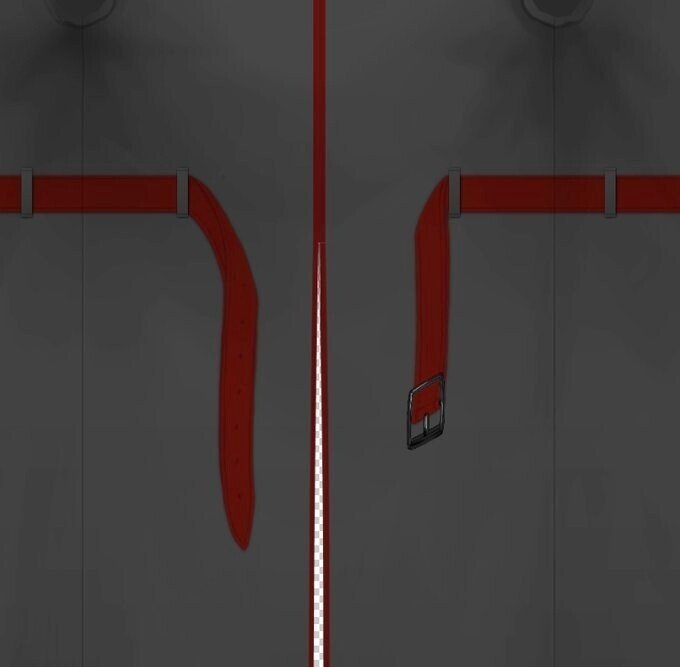
こういった、ぶら下がっているパーツは、
別のメッシュに分けて重ねると立体感が出ますが、継ぎ目の調整や下の服に描く影の位置に苦戦しそうだったので、今回は下の服のベルトはそのまま描きました。
構成はこんな感じですね。
下の服には、上の服で影になる部分にはこんな風に影色を入れています。
一番上がロングコート(ハイネック)なのは
サムネイルの見た目的にちょっと失敗でしたね。
最初に選んだパーツだけは順番の入れ替えや削除ができないので、ご注意ください。
人によってはサムネイル用に一番上に見えないアイテム(透明度50%以下の画像)を置いている方もいらっしゃるようです。
私も次に衣装アイテムを配布するときには
サムネイルも意識したいなと思っているところですねー。

(2023年5月現在はこんな感じのサムネイル画像を40%透過で使っています)

その下に靴(ワンピース)とズボンが来て、その下がロングコート(スタンド)です。
こんな風に服から靴まで全部1つのアイテムの中にまとめるとセットでの着替えは楽になりますが、アイテムは1つの中に5つまでしか置けないので、
パーツの多いキャラの場合はいくつかに分けることになりますね。
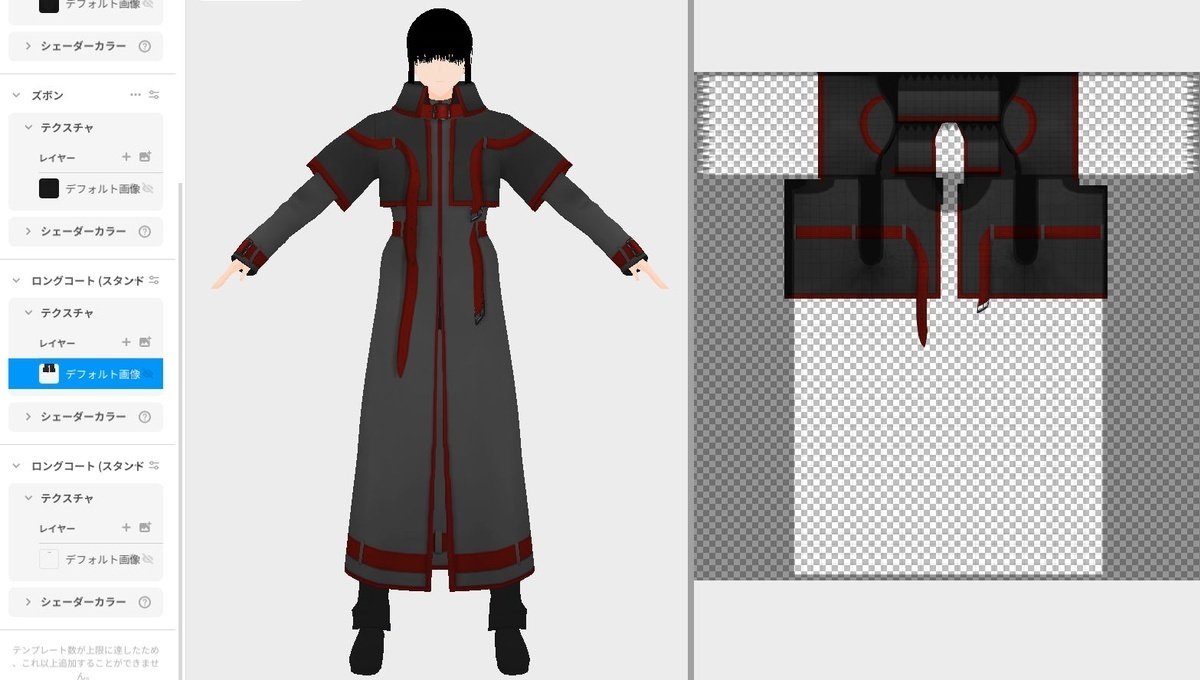
首元のベルトは最初この上着のメッシュに一緒に描いていたのですが、
襟をつなげる際に邪魔になりそうだったので、
別のメッシュにしました。こちらもロングコート(スタンド)です。

VRoid Studio上では同じメッシュ内に何枚もレイヤーを重ねることができます。
人によっては、影用のレイヤーを作ったり、パーツごとにレイヤーを分けることによって、ボタンのデザインや有り無しを選べたりと、
皆さん色々工夫なさっているようです。
この衣装も、ベルトを全部別レイヤーで描いておけば、ベルトの有り無しも選べたし、ベルトの色だけ変えるのも楽だったわけですが、
つい面倒でまとめてしまいました(苦笑)
ただ、VRoid Studio上では分かれているテクスチャのレイヤーも、
VRMに書き出す際にはメッシュごとに統合されて
1枚のテクスチャになってしまうので、
VRMにしてUnityやBlenderで弄ろうという場合には、
パーツを分けたいアイテムは
別のメッシュ(テンプレートアイテム)に入れてくださいね。

こんな感じで、VRoid Studioでの作業は完了です。
この人もデザイン上は上掛けがケープなのですが、
ケープは作るのが本当に面倒なので(以前別のキャラで作った時に、腕を動かす時の、布の揺れ方伸び方がかなり難しく苦戦した記憶が……)設定上に彼がケープである必要性は特になかったので、もうこのデザインでいいことにしました。
腕を下ろしているときはケープっぽく見えるので、
外見上もそんなに変わらないですね。

このモデルをVRMで書き出して、
Blenderで襟をつなげて、首のベルトも内側に入れて、クオンさんは完成です。
↓これで全身どの角度から見ても首回りが襟らしくつながっています。


実際のモデルを見てみたい方はこちらからどうぞー。
服は袖をちょっと長めにして、上着は大き目にもっさりかけたので、
地味な色味の服に黒髪黒目ですが
萌え袖気味になって歳の割にあどけない感じも、おどおどした臆病な感じも出て
全体的に良いバランスになった気がします。

今回の記事をまとめると、
衣装作りで失敗しないためには、
1つずつパーツごとに作っていくのではなく、まず最初に全部の仮パーツを作って、全体のバランスやシルエット、動いたときの不備がないかを確認した後に、細かい作画作業に入りましょう。
というお話でした。
特に、動いたときの動作確認は忘れがちなのでご注意くださいねー。
Aポーズ(VRoid Studioの作業中にモデルがとる基本ポーズ)では
ちょうどよかったスカートの広がりも、
いざ足を閉じると思った形と違っていたりするので、
腕を下ろした時の肩から袖の見た目と、
足を閉じたときのスカート、コートの見た目は要チェックです。
ちなみに、BlenderやUnityでは基本ポーズがTポーズになるので、
逆に足を開いたときのポーズが思ったようにならなかったりしがちです(笑)
衣装の型紙(テンプレートアイテム)選びに関しては、現在のところ(執筆時はv1.7.0)VRoid Studioで細かくパラメータが設定できるのはロングコート類だけなので、どう見ても他のアイテムの方が同じ形をしている。という場合以外は、とりあえずロングコートで作り始める事になりますねー。
(2023年5月追記、現在(v1.22.0)では、他にもロングブーツやボディースーツといったパラメータを色々いじれるアイテムがあります)
以上、2記事に渡って書いてみたVRoid衣装のお話でした。
また何かわからないことがありましたら、お気軽に尋ねてくださいなー♪♪
今回紹介したクオンの服はこちらに置いてますー。
